La couleur est un aspect d’importation de la création de tableaux de bord et de graphiques.
Comprendre le rôle que joue la couleur sur votre graphique ou dans votre tableau de bord vous aidera à choisir un jeu de couleurs qui convient le mieux à votre situation. La couleur peut être mal utilisée, j’ai donc inclus quelques conseils plus loin dans ce chapitre pour vous aider à éviter certains pièges courants.
Comment utiliser la couleur
- La manière dont la couleur est appliquée à un graphique se divise généralement en trois catégories:
- Couleur qui représente la valeur des Données
- Couleur destinée à attirer l’attention sur un ou plusieurs points de Données
- Couleur qui regroupait des éléments similaires pour afficher une tendance
- Ces catégories sont larges, mais penser à la couleur en ces termes vous aidera à choisir une application de couleur qui améliore l’efficacité de votre graphique.
Variation des couleurs à mesure que les valeurs des Données varient
L’utilisation la plus simple de la couleur consiste à augmenter l’intensité de la couleur à mesure que les valeurs des Données augmentent. La figure 1 montre une carte des États-Unis où la couleur de l’État représente la population de cet État. Plus la population est élevée, plus la couleur est foncée.
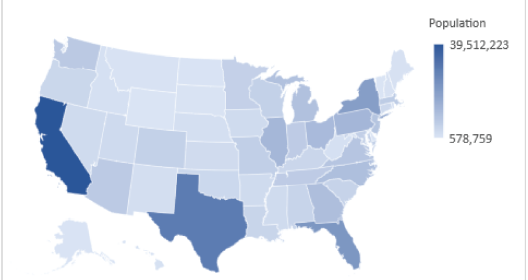
Figure 1: Les couleurs plus foncées représentent des valeurs plus élevées.
Dans ce cas, une seule couleur est utilisée et est rendue plus foncée ou plus claire pour correspondre aux Données. Cependant, votre échelle de couleurs ne doit pas nécessairement être monochromatique. Si vous choisissez d’utiliser plusieurs couleurs dans votre échelle de couleurs, les verts et les jaunes représentent généralement des valeurs plus petites et les rouges et les bleus représentent des valeurs plus élevées.
Cela vient du spectre de la lumière visible. Aux extrêmes du spectre de la lumière visible se trouvent le rouge et l’indigo. Au centre se trouvent le jaune, le vert et le bleu clair. Une échelle multicolore doit commencer au centre de ce spectre et se déplacer vers un extrême ou vers l’autre, mais pas les deux.
Utilisation d’un contraste net pour mettre en évidence des Données Une autre utilisation courante de la couleur consiste à mettre en évidence un ou plusieurs points de Données sur un graphique. Le contraste des couleurs attire l’œil du lecteur sur les informations importantes et augmente la vitesse de compréhension.
La partie importante de l’utilisation de la couleur de cette manière est le contraste entre le ou les points de Données importants et le reste du graphique. Si vous utilisez des niveaux de gris pour la plupart des graphiques, à peu près toutes les couleurs vives fourniront le contraste nécessaire. Bien qu’une couleur vive par rapport aux niveaux de gris soit un contraste saisissant, vous n’êtes pas obligé de le pousser à l’extrême. Vous pouvez utiliser une version très sombre d’une couleur sur un fond plus clair de la même couleur. Ou vous pouvez utiliser une couleur complémentaire comme point culminant.
Vous ne devez utiliser cette technique que pour mettre en évidence un ou deux points de Données dans votre graphique. Si vous essayez d’en mettre trop en évidence, cela perd de son efficacité et les points de Données en surbrillance ne ressortent pas non plus. La figure 2 montre un histogramme avec un point de Données en contraste pour attirer l’attention du lecteur sur celui-ci.
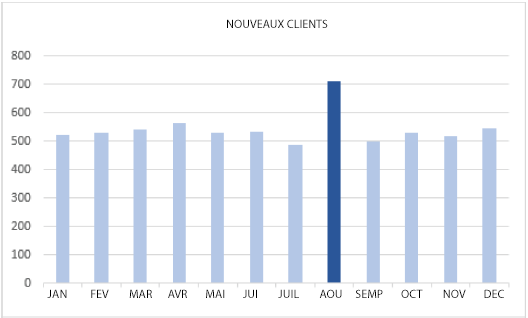
Figure 2: Utilisez la couleur pour mettre en évidence un point de Données.
Regroupement des Données avec la couleur
Vous pouvez également utiliser la couleur pour regrouper les Données associées. Cela peut aider le lecteur à comprendre les Données ou il peut révéler des tendances qui seraient autrement masquées si les Données n’étaient pas regroupées.
La figure 3 montre un graphique de la marge brute par sous-catégorie pour un magasin de fournitures de bureau. Comme c’est souvent le cas avec ces types de graphiques à barres, les valeurs sont classées du plus en haut au moins en bas.
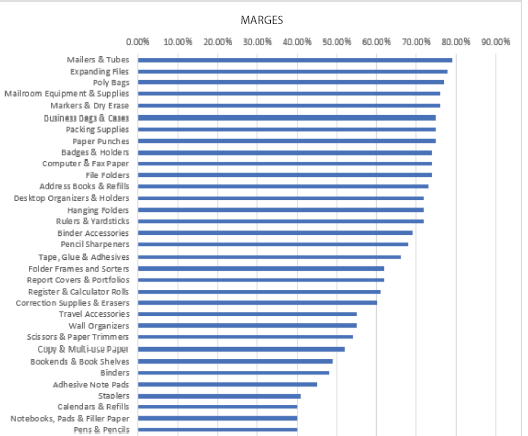
Figure 3: Un diagramme à barres des sous-catégories de fournitures de bureau
En ajoutant de la couleur pour regrouper les sous-catégories en catégories, vous pouvez ajouter une nouvelle couche d’informations. Le graphique de la figure 12 montre les mêmes Données regroupées à l’aide de couleurs (représentées sous forme de nuances de gris sur la figure). Elle présente les mêmes informations que la figure 3. Elle montre également qu’un bon nombre de sous-catégories de la catégorie expédition sont plus proches du sommet, indiquant une catégorie forte.
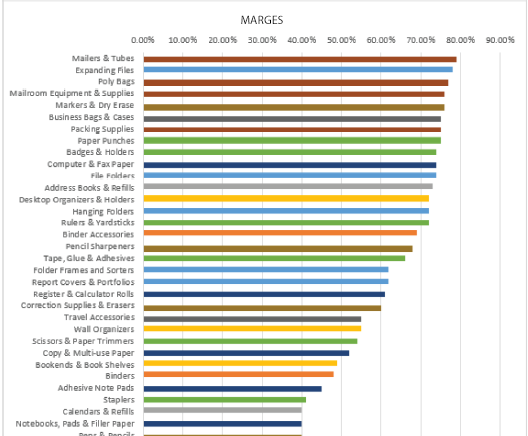
Figure 4: Regroupement d’un graphique à barres avec la couleur
Conseils sur l’utilisation des couleurs
Les sections précédentes expliquent pourquoi vous utiliseriez la couleur sur un graphique. Dans les sections suivantes, je discute de quelques conseils pour utiliser efficacement la couleur.
Utiliser l’espace blanc
La couleur la plus importante de votre graphique est le blanc. L’utilisation efficace d’un espace blanc peut faire la différence entre un graphique attrayant et facile à lire et un puzzle encombré que le lecteur a du mal à comprendre. Quand je dis blanc, je veux dire toute couleur unie très claire. Il n’est pas nécessaire qu’il soit blanc, et parfois une teinte subtile peut être utilisée à bon escient.
L’espace blanc dirige l’œil du lecteur vers les Données. Rendez l’arrière-plan de votre graphique blanc. Évitez les couleurs sombres ou saturées comme arrière-plan car elles réduiront le contraste entre l’arrière-plan et les Données. Un graphique spatial négatif où les Données sont claires et l’arrière-plan est sombre fournit du contraste. Mais c’est gadget et il est probable que vos lecteurs se concentreront sur sa présentation inattendue plutôt que sur le message.
L’espace blanc est plus que la couleur d’arrière-plan du graphique. Plus votre graphique est encombré, moins il y a d’espace blanc et moins l’accent est mis sur les Données. Les bordures, les axes et les lignes de repère sont tous des éléments d’un graphique que vous devriez envisager de supprimer. Cela ne signifie pas que vous devez les supprimer dans tous les cas.
Parfois, ils ajoutent de la valeur. Mais ne les acceptez pas simplement parce qu’ils sont la valeur par défaut.
Utilisez une palette de couleurs simple
Utilisez la palette de couleurs la plus simple possible sans sacrifier le sens. Commencez avec une couleur et ajoutez-en seulement si vous en avez besoin. Excel fait du bon travail avec les couleurs par défaut dans la plupart des cas. Mais n’acceptez pas aveuglément les valeurs par défaut.
Si vous avez plus de cinq ou six couleurs sur un graphique, vous devez repenser la structure. Vous devriez peut-être combiner certains points de Données. Ou peut-être que les couleurs n’ajoutent pas de sens.
Une façon dont vous pouvez vous retrouver avec trop de couleurs est d’utiliser une légende. Je discute de l’utilisation d’éléments de texte dans les graphiques, comme les légendes, plus loin dans ce chapitre. Si vous utilisez une légende, vous devez avoir un moyen pour le lecteur de faire correspondre la légende au point de Données et c’est généralement la couleur. Si vous utilisez des étiquettes de Données au lieu de légendes, vous pourrez peut-être réduire le nombre de couleurs que vous utilisez.
Utilisez des couleurs cohérentes avec les Données Gardez les couleurs cohérentes avec les Données et les normes sociales. Par exemple, n’utilisez pas de nuances bleues pour représenter la chaleur et les nuances rouges pour représenter le froid. Cela peut sembler évident, mais lorsque Excel choisit des couleurs pour vous, il peut ne pas comprendre le contexte de vos Données, alors soyez conscient de la relation entre la couleur et les Données.
Une autre attente est que les nombres inférieurs seront plus légers et les nombres plus grands seront plus saturés. Si vos Données sont une mesure de la même chose, comme la durée, utilisez différentes nuances de la même couleur où petit à grand correspond à clair à foncé.
D’un autre côté, si vos Données mesurent des choses différentes, comme des catégories, n’utilisez pas la même couleur pour deux catégories. Le lecteur peut faire une association qui n’existe pas. Les couleurs des catégories adjacentes ne doivent pas nécessairement être aux extrémités opposées de la roue chromatique, mais elles doivent être suffisamment contrastées pour être distinctes.
Utilisez suffisamment de contraste
Pour les créateurs de graphiques débutants, le problème est généralement trop de contraste, pas trop peu. Cependant, il existe une tendance plus récente à des variations de couleurs très subtiles. Cela donne au graphique un aspect propre, simple et moderne. Mais il souffre du problème d’être difficile à lire pour de nombreuses personnes. Le texte gris clair sur fond blanc convient au marketing, comme la boîte dans laquelle votre téléphone est entré, mais assurez-vous d’avoir suffisamment de contraste dans vos graphiques pour que les personnes de plus de 30 ans n’aient pas à lutter pour le voir.
Utilisez des pixels sans Données lorsque cela est nécessaire
Les graphiques peuvent contenir des lignes qui ne sont pas des Données. Les bordures de graphique, les bordures de zone de graphique, les axes et les lignes de repère sont tous des exemples de pixels de votre graphique qui ne représentent pas des Données. Cela ne signifie pas que vous devriez toujours les éliminer, mais ils devraient avoir leur chemin sur votre carte.
Les pixels sans Données peuvent aider à fournir un contexte. Un graphique linéaire avec beaucoup de valeurs doit presque toujours avoir un axe vertical. Si ce n’est pas le cas, le lecteur ne connaîtra pas l’échelle du graphique sans étiquettes de Données, et cela peut devenir compliqué. Un graphique linéaire qui ne montre que quelques étiquettes de Données, cependant, peut être le meilleur des deux mondes.
Si vous disposez d’un graphique à panneaux, vous constaterez peut-être que les bordures des graphiques aident à séparer visuellement les graphiques et à les rendre plus faciles à lire. Vous pouvez également alterner les arrière-plans avec une couleur claire pour obtenir le même effet. Chaque fois que vous avez besoin de pixels sans Données pour vous aider à donner une signification ou à améliorer l’esthétique de votre graphique, assurez-vous qu’ils ne submergent pas les pixels de Données.
